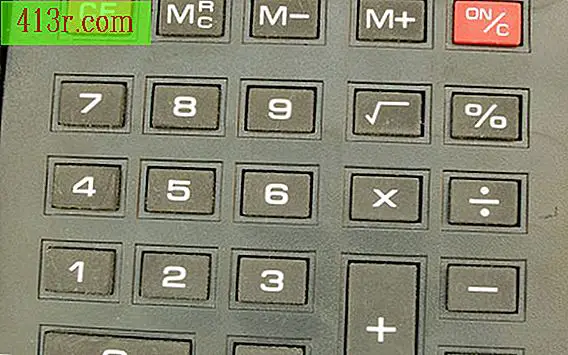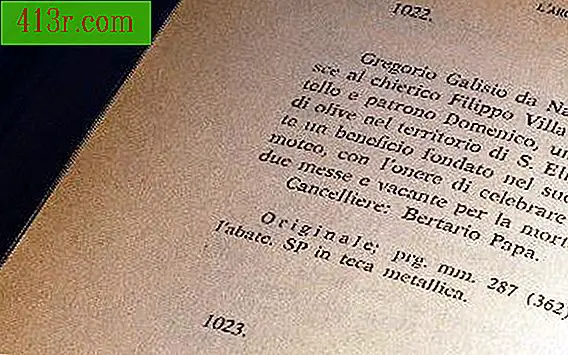Przewodnik krok po kroku dotyczący korzystania z programu Report Painter w systemie SAP

Krok 1
Zaloguj się do komputera lub terminala, na którym zainstalowany jest SAP. Otwórz program i przejdź do funkcji Report Painter.
Krok 2
Wejdź w "Report Writer" i wybierz opcję "Library". Wybierz "Utwórz", aby utworzyć nową bibliotekę Report Painter i ustawić opcje.
Krok 3
Wprowadź nazwę biblioteki i wybierz nazwę tabeli, której chcesz użyć. Wybierz "Nagłówek", aby utworzyć niestandardowy opis biblioteki. Wprowadź informacje, które chcesz uwzględnić. Dodaj dowolną inną funkcję, która ma się pojawić w bibliotece, a następnie kliknij "Biblioteka" i "Zapisz".
Krok 4
Wróć do sekcji Report Painter i wybierz właśnie utworzoną bibliotekę. Wybierz standardową dystrybucję raportu z listy dostępnych szablonów.
Krok 5
Wybierz model wiersza i kolumny z listy opcji. Modele te umożliwiają określenie sposobu wyświetlania wierszy i kolumn w gotowym raporcie.
Krok 6
Wybierz wiersze i kolumny, które chcesz uwzględnić w raporcie Malarz raportu. Kliknij każdy wiersz i kolumnę, aby je wybrać.
Krok 7
Przypisz grupę do raportu. Jeśli pogrupujesz raporty o podobnych cechach, łatwiej je będzie znaleźć, a będziesz mógł je szybciej wygenerować. Generuje i wykonuje grupę raportu, aby zobaczyć wyniki w Report Painter.